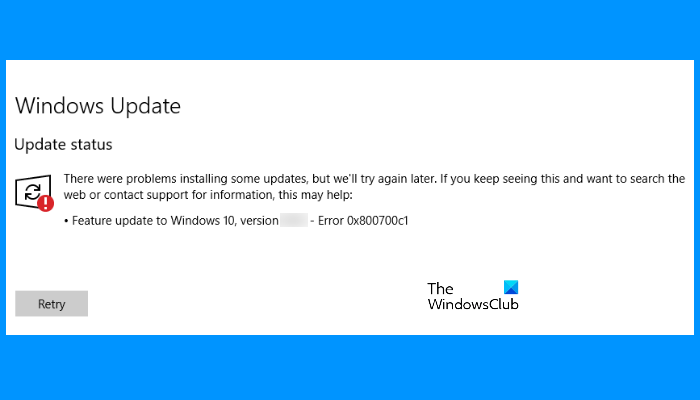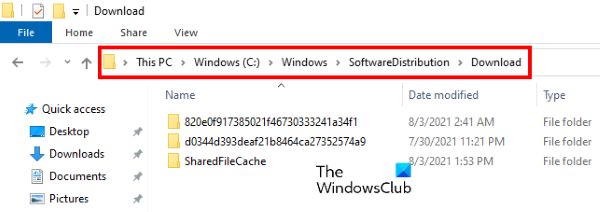如果您在更新 Windows 11 或 Windows 10 计算机时收到Windows Update 错误代码 0x800700c1 ,那么本文中的建议可能会帮助您解决问题。(Windows Update error code 0x800700c1)此错误主要发生在您尝试将功能更新安装到Windows 11/10时。整个错误消息如下所示:
There were problems installing some updates, but we’ll try again later. If you keep seeing this and want to search the web or contact support for information, this may help. Feature update to Windows – Error 0x800700c1.
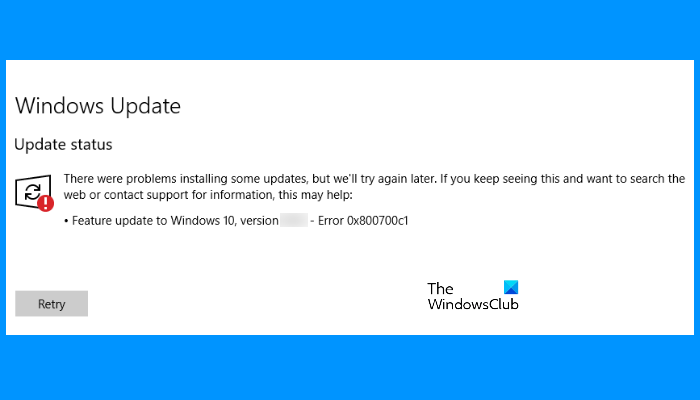
Windows更新错误代码 0x800700c1(Update Error Code 0x800700c1)
Windows 11/10引发更新错误消息的原因有很多,例如文件损坏、更新组件损坏等。我们添加了一些有用的选项可能会有所帮助。但在开始之前,我们建议您尝试一些快速修复:
- 重新启动您的Windows计算机,看看它是否有帮助
- 有时,您的防病毒工具可能会在Windows 更新(Windows Update)期间造成问题。因此,您应该暂时禁用您的防病毒工具并尝试更新您的系统。不要(Don)忘记再次启用防病毒软件,因为它可以保护您的系统免受恶意软件和其他安全攻击
- 运行SFC 扫描和DISM 扫描(DISM scan)以修复损坏的Windows系统映像和组件。
如果这些快速修复无法解决您的问题,请尝试以下解决方案:
- 运行 Windows 更新疑难解答
- (Delete)从SoftwareDistribution文件夹中删除临时Windows 更新文件(Windows Update)
- 将Windows Installer(Windows Installer)服务的启动类型更改为Automatic。
- (Install Windows Update)通过媒体创建(Media Creation)工具安装 Windows 更新
让我们一一检查这些解决方案。
1]运行Windows更新(Run Windows Update)疑难解答

Windows 10 带有不同类型的内置疑难解答程序,有助于解决各种问题。当您遇到Windows 更新(Windows Update)错误问题时,您应该做的第一件事是运行Windows 更新(Windows Update)疑难解答。为此,请按照下列步骤操作:
- Win+I热键打开设置应用程序
- 访问更新和安全(Update & Security)类别
- 使用左侧部分访问疑难解答页面(Troubleshoot)
- 单击右侧部分可用的其他疑难解答选项(Additional troubleshooters)
- 单击Windows 更新(Windows Update)选项
- 按运行疑难解答(Run the troubleshooter)按钮。
让故障排除过程完成,这可能会解决您的问题。
2]从SoftwareDistribution文件夹中删除(Delete)临时Windows 更新文件(Windows Update)
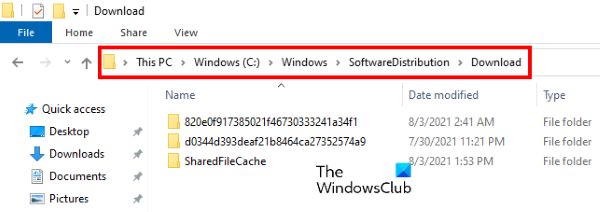
SoftwareDistribution 文件夹(SoftwareDistribution folder)临时存储Windows 更新(Windows Update)文件。如果这些文件中的任何一个已损坏,您可能会遇到此Windows 更新(Windows Update)错误 0x800700c1 问题。因此(Hence),修复此错误的一个选项是删除位于SoftwareDistribution文件夹内的(SoftwareDistribution)Downloads文件夹中的所有临时(Downloads)Windows 更新(Windows Update)项目。相同的步骤如下:
- 首先,您必须停止Windows 更新服务(Windows Update Service)。为此,请在 Windows 10 的搜索框中键入服务(services )
- 按回车(Enter)键。这将打开服务(Services)应用程序窗口
- 向下滚动(Scroll)可用服务列表以查找Windows 更新(Windows Update)服务。找到后,右键单击它
- 使用停止(Stop)选项
- 现在,访问 C 盘或安装 Windows 的位置
- 打开Windows文件夹
- 打开SoftwareDistribution文件夹
- 访问SoftwareDistribution文件夹下的Downloads文件夹
- 选择“(Select)下载(Downloads)”文件夹中所有可用的文件和文件夹
- 按删除(Delete)键
- 打开服务应用
- 右键单击(Right-click)Windows更新(Windows Update)服务
- 使用开始(Start)选项。
这可能会帮助您下载和安装Windows 更新(Windows Update)。
3]将Windows Installer服务的启动类型更改为(Change)自动(Automatic)
将Windows Installer(Windows Installer)服务的启动类型更改为自动(Automatic),看看是否有帮助。我们在下面列出了相同的说明:
- 在搜索框中输入服务(services)
- 按Enter键打开服务应用程序
- 向下滚动(Scroll)服务(Services)应用程序中可用的服务列表以查找Windows Installer服务
- 双击(Double-click)Windows Installer服务,将打开其属性窗口
- 如果服务停止,请按开始按钮(Start)
- 选择启动类型(Startup type)下拉菜单中可用的自动选项(如果该选项未显示为灰色)(Automatic)
- 单击确定(OK)按钮。
4]通过媒体创建(Media Creation)工具安装Windows Update(Install Windows Update)
您也可以尝试使用媒体创建工具升级您的计算机(upgrade your computer using the Media Creation tool)。它是由微软公司(Microsoft Corporation)开发的强大工具,用户可以使用它来将他们的计算机升级到最新的可用版本或为Windows 11/10创建安装介质。
希望这可以帮助。
如何修复 Windows 更新错误?
正如我们在本文前面提到的,Windows Update错误的发生是由多种原因造成的。有时,由于 WiFi 信号较弱或波动,更新也会失败。无论是什么原因,您都可以尝试一些通用方法来修复 Windows 更新错误(fix Windows Update errors)。
如何重置Windows 更新(Windows Update)组件?
Windows Update组件是 Windows Update 的重要组成部分(Windows Update)。当这些组件损坏(出于任何原因)时,您可能会在尝试更新Windows时收到许多错误。在这种情况下,您可以通过将 Windows Update 组件重置(resetting the Windows Update components)为默认值来修复Windows Update错误。
Fix Windows Update Error Code 0x800700c1
If you are receiving the Windows Update error code 0x800700c1 while updating your Windows 11 or Windows 10 computer, the suggestions in this post might help you fix the issue. This error mainly occurs when you try to install a Feature update to Windows 11/10. The entire error message goes like this:
There were problems installing some updates, but we’ll try again later. If you keep seeing this and want to search the web or contact support for information, this may help. Feature update to Windows – Error 0x800700c1.
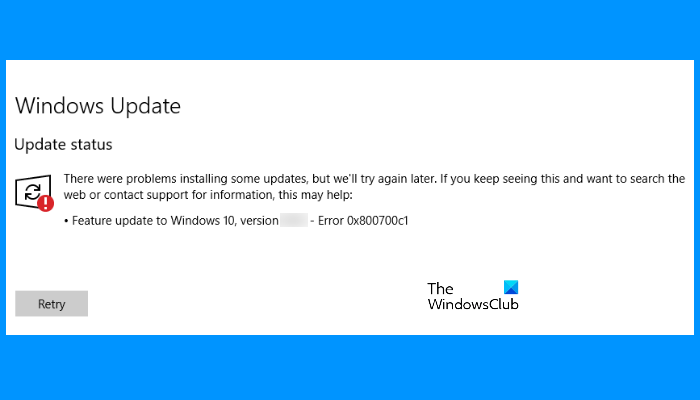
Windows Update Error Code 0x800700c1
There are many reasons for which Windows 11/10 throws update error messages, like the corrupted files, corrupted update components, etc. We have added some useful options that might help. But before you begin, we suggest you try some quick fixes:
- Restart your Windows computer and see if it helps
- Sometimes your antivirus tool can create trouble during a Windows Update. Therefore, you should temporarily disable your antivirus tool and try to update your system. Don’t forget to enable the antivirus again as it protects your system from malware and other security attacks
- Run SFC scan and DISM scan to repair the corrupted Windows system image and components.
If these quick fixes do not solve your issue, try the solutions described below:
- Run Windows Update troubleshooter
- Delete the temporary Windows Update files from the SoftwareDistribution folder
- Change the startup type of the Windows Installer service to Automatic.
- Install Windows Update via Media Creation tool
Let’s check these solutions one by one.
1] Run Windows Update troubleshooter

Windows 10 comes with different types of built-in troubleshooters that are helpful to fix various kinds of problems. When you encounter Windows Update error problems, the first thing that you should do is run the Windows Update troubleshooter. For this, follow these steps:
- Open Settings app using Win+I hotkey
- Access Update & Security category
- Access Troubleshoot page using the left section
- Click on the Additional troubleshooters option available on the right section
- Click on the Windows Update option
- Press the Run the troubleshooter button.
Let the troubleshooting process complete and this might solve your problem.
2] Delete the temporary Windows Update files from the SoftwareDistribution folder
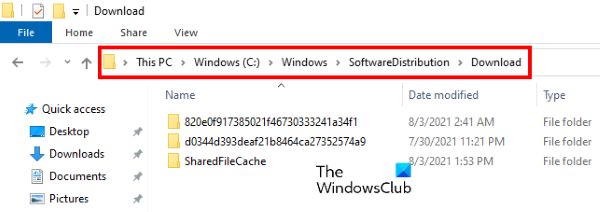
The SoftwareDistribution folder temporarily store Windows Update files. If any of those files are corrupted, you may experience this Windows Update error 0x800700c1 issue. Hence, one option to fix this error is to delete all the temporary Windows Update items present in the Downloads folder located inside the SoftwareDistribution folder. The steps for the same are as follows:
- First, you have to stop the Windows Update Service. For this, type services in the Search box of Windows 10
- Press the Enter key. This will open the Services app window
- Scroll down the list of available services to find the Windows Update service. Once you find it, right-click on it
- Use the Stop option
- Now, access C drive or where you have installed Windows
- Open the Windows folder
- Open SoftwareDistribution folder
- Access the Downloads folder present under the SoftwareDistribution folder
- Select all the files and folders available in the Downloads folder
- Press the Delete key
- Open the Services app
- Right-click on the Windows Update service
- Use the Start option.
This might help you download and install the Windows Update.
3] Change the startup type of the Windows Installer service to Automatic
Change the startup type of the Windows Installer service to Automatic and see if it helps. We have listed the instructions for the same below:
- Type services in the Search box
- Press the Enter key to open the Services app
- Scroll down the list of services available in the Services app to find the Windows Installer service
- Double-click on Windows Installer service and its properties window will open
- Press the Start button if the service is stopped
- Select Automatic option available in the Startup type drop-down menu (if the option is not greyed out)
- Click on the OK button.
4] Install Windows Update via Media Creation tool
You can also try to upgrade your computer using the Media Creation tool. It is a powerful tool developed by Microsoft Corporation that users can use to upgrade their computers to the latest available version or create installation media for Windows 11/10.
Hope this helps.
How do I fix Windows Update errors?
As we have mentioned earlier in this article, Windows Update errors occur due to many causes. Sometimes, updates also fail due to weak or fluctuating WiFi signals. Whatever the cause is, you can try some general methods to fix Windows Update errors.
How do I reset Windows Update components?
Windows Update components are the essential part of Windows Update. When these components get corrupted (for any reason), you may receive many errors while trying to update Windows. In such a case, you can fix the Windows Update errors by resetting the Windows Update components to default.